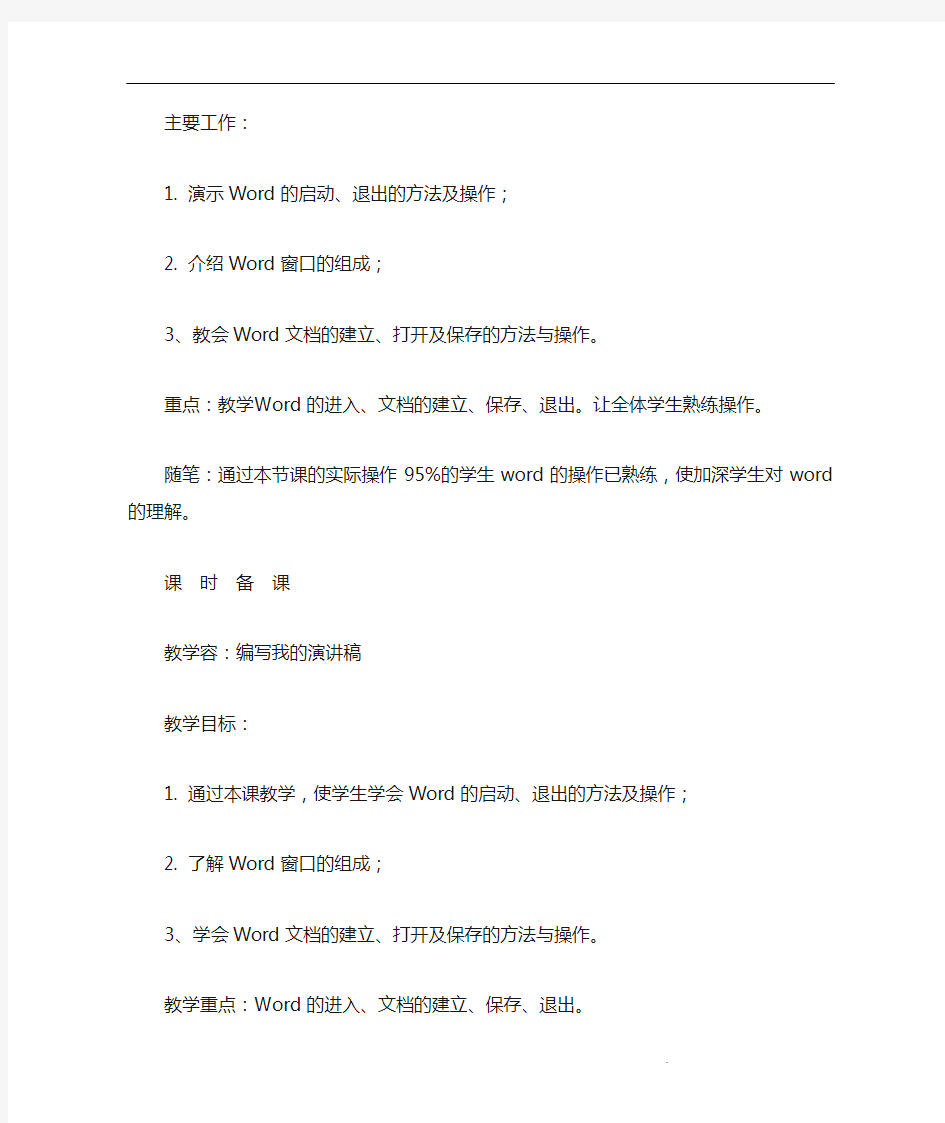

主要工作:
1. 演示Word的启动、退出的方法及操作;
2. 介绍Word窗口的组成;
3、教会Word文档的建立、打开及保存的方法与操作。
重点:教学Word的进入、文档的建立、保存、退出。让全体学生熟练操作。
随笔:通过本节课的实际操作95%的学生word的操作已熟练,使加深学生对word的
理解。
课时备课
教学容:编写我的演讲稿
教学目标:
1. 通过本课教学,使学生学会Word的启动、退出的方法及操作;
2. 了解Word窗口的组成;
3、学会Word文档的建立、打开及保存的方法与操作。
教学重点:Word的进入、文档的建立、保存、退出。
教具准备:多媒体计算机、课件
学具准备:无
教学过程:
一、导入:用Word写编写演讲稿就是使用计算机进行文字处理,它是计算机应用的重要方面。国产的“金山文字处理”软件WPS和国外生产的Word等都是常用的文字处理软件,利用这些文字处理软件,可以方便地对文章进行编辑、排版,还能插入图片呢,可以大大提高我们处理文字的工作效率。我们以Word为例,学习利用计算机进行文字处理的基本操作。【设计意图: 利用提出的问题,激发学生的学生兴趣,引导学生进行合作交流。】
二、学习新知:
1)出示一篇利用Word制作的作品,简介Word的基本功能。创设情境,激发学生学习的兴趣。
2)教师指导下的操作:启动Word的操作方法,认识Word窗口组成。
学生操作练习:输入文字,并自己为文件命名,保存文件。保存的文件夹可以由学生自己建立,并为文件夹命名。这一环节要加强辅导操作能力不高的学生完成文字的输入。
3)小组交流:在操作过程中遇到问题及时讨论。
3、反馈及小结:在操作时,同学们找到了用哪些方法进入Word,用哪些方法可以退出Word 等。
三、练习
小组以合作的形式进行,并进行比赛
【设计意图: 通过实际的操作让学生word的操作,加深学生对word的理解】。
三、教师进行评价
【设计意图: 让学生对本课加深认识,通过学生的自我总结,提高语言的表达能力】。
【教学反思】:
课时备课
教学容:充实完善演讲稿
教学目标:
1. 学会打开文件;
2、学会插入和删除文字;
3、学会查找和替换文字;
教学重点:1、学会插入和删除文字;2、学会查找和替换文字。
教具准备:多媒体计算机、课件
学具准备:无
教学过程:
一、打开文件
打开“四年级”文件夹中的“”文件。
1、单击“常用工具栏”上的“打开”按钮,弹出“打开”对话框;
2、单击“查找围”框右端的下拉按钮,选择“四年级”文件夹;
3、单击文件名为“”,再单击“打开”按钮。
试一试:
双击“打开”对话框中的“”文件,打开这个文件。
二、修改文章
1、定位插入点
窗口中的插入点是一个不断闪烁的、呈I形状的光标。它的作用很重要,当文章中某一位置需要进行插入、删除等操作,都必须先将它移到这个位置。
移动插入点通常有两种方法:一,将指针指向文档中的某一位置单击,插入点就移到了该位置;二,利用键盘上的光标控制区中的光标移动键来移动插入点。
2、修改文章中的错误
(1)删除字符
按退格键或删除键,删除文章中错误的字符。
(2)添加字符
首先定位插入点,然后输入要添加的字。
(3)查找与替换
将《之珠》一文中出现的词组“”全部替换成“Hong Kong”。
A、单击“编辑”菜单中的“替换”命令,弹出“查找和替换”对话框;
B、在“查找容”框中输入要查找的文字“”,在“替换为”框中输入替换的文字“Hong Kong”;
C、单击“全部替换”按钮,弹出下面的窗口,表明文档中共有3处“”,并且都已被替换成“Hong Kong”;
D、单击“确定”按钮,关闭“查找和替换”对话框。
【设计意图: 通过教师的演示教学,提高学生的观察能力,在练习的环节中,以小组的形式进行主要是提高小组的合作交流意识和学生主动操作的意识。】
三、师生进行评价
【设计意图: 让学生对本课加深认识,通过学生的自我总结,提高语言的表达能力。】
【教学反思】:
课时备课
教学容:修饰我的演讲稿
教学目标:
1. 知识目标:理解文件夹的树状结构;了解文件与文件夹的命名规则;比较“资源管理器”与“我的电脑”异同。
2. 技能目标:熟练启动资源管理器;尝试文件夹的展开、折叠操作;熟练文件与文件夹的新建、重命名。
3、情感目标:在学习中体验Windows98的操作规则;提高动手操作能力。
教学重点:1、文件与文件夹的新建、重命名。2、资源管理器的基本操作。
教具准备:计算机
学具准备:
教学过程:
一、导入:
在准确地输入一篇文章之后,小明发现全篇从头到尾文字大小、字体都是一样的,显得单调。他想用WORD提供的格式工具栏来美化文字。
【设计意图: 利用提出的问题,激发学生的学生兴趣,引导学生进行合作交流。】
二、新授
选定容
选中《之珠》一文中的“海洋公园举世闻名”几个字:
1、将指针移动到“海洋公园举世闻名”的“海”字前面;
2、按下左键,拖动到“举世闻名”的“名”字后面,这几个字就呈反白显示,表示它们已被选中。
练一练:使用选择条选中《之珠》第二段
二、改变文字的字号、字体及颜色
将《之珠》一文的标题设置成“黑体、二号、深红色”。
1、选中标题“之珠”;
2、单击格式工具栏上的“字体"框右端的下拉按钮,选择“黑体”;
3、单击“字号”框右端的下拉按钮,选择“二号”;
4、单击“字体颜色”框按钮,右端的下拉按钮,选择“深红”。
试一试:
单击格式菜单中的“字体”命令,利用字体对话框设置文字的、字号及颜色。
三、简单修饰文字
将《之珠》的最后一段文字设置成“加粗、倾斜、字符加框”。
1、选中文章的最后一段;
2、依次单击格式工具栏上的“加粗、倾斜、字符加框按钮;
练一练:
将《之珠》正文文字格式设置成“仿宋、深蓝色,并给最后一段加底纹。
教师活动:教师演示新建文件夹的过程。
学生活动:学生观察教师的演示,学生分组进行实践操作并进行交流。
【设计意图: 通过教师的演示让学生知道如何选中文字块以及修饰文字的过程,然后让学生
以小组的形式进行交流合作,完成教学任务,并在小组交流互作的基础上提高小组的协作能力和自我操作能力】
三、师生进行评价
【设计意图: 让学生对本课加深认识,通过学生的自我总结,提高语言的表达能力。】【教学反思】:
课时备课
教学容:作息时间表制作
教学目标:
1. 知识目标:了解什么是作息时间表、作息时间表的作用及用途。会使用制表工具。
2. 技能目标:学会使用多种方法绘制表格。
3. 情感目标:培养学生使用计算机良好的行为习惯,学会合理的安排时间。
教学重点:学会使用多种方法绘制表格
教具准备:计算机
学具准备:无
教学过程:
一、导入
前几天老师要求去收集和了解什么是作息时间表的信息你们都准备了吗?
1、师:通过资料的查找你们知道什么是作息时间表吗?作息时间表一般在什么地方使用?学生回答
2、你们都收集了哪些作息时间表?能否上来交流
3、有没有收集我们学校的作息时间表?哪位同学来交流?
看来同学们通过两年的学习对我们学校的生活情况还是比较熟悉的,都能适应我们学校的学习生活,但是我们新的学年里又迎来了我们一年级的新同学,他们刚来到我们的学校对学校的学习生活还不够了解,比如什么时间上课;第几节上什么课;什么时间午休;做操等等都不太了解,今天呢就请我们的这些学来帮帮我们的小弟弟,小妹妹们来为他们制作一我们学校的作息时间表好吗?让他们能对一学期的学习生活有所了解,帮助他们安排好学习的时间。
【设计意图: 利用提出的问题,激发学生的学生兴趣,引导学生进行合作交流。】
二、新授
1、讲解作息时间表的一些要素
标题、时间、容(可以加入课程表)、一些重要的时间段:上学、放学等等
2、制作的要求
使用的软件:Word
可以使用表格的形式,确定你的表格所要用的行和列,重要的容可以标注出来
3、表格的制作:
制作的表格有哪些形式如何合并单元格
文字输入中的要求(课程的容可以简化输入、动脑筋能否用其他的方式代替)
三、认领任务
分小组认领一年级各班的课程表
四、学生制作
学生制作一年级各班作息时间表
(可以独立完成、也可合作完成)
五、作品交流评价
组同学根据评价单互评
推荐组有特色的作品进行展示(集体评)
学生评价提出问题:优点、不足之处
展示评价(教师评价、学生)
六、拓展
将此份作息时间表进行美化。
教师活动:教师演示制作表格和行与列的操作的步骤。
教师在学生练习的过程中进行辅导和纠正错误。
学生活动:观察教师的演示过程,并分组进行交流合作操作
【设计意图: 通过教师的演示让学生知道绘制表格以及对行与列的操作的步骤的过程,然后让学生以小组的形式进行交流合作,完成教学任务,并在小组交流互作的基础上提高小组的协作能力和自我操作能力。】
三、师生进行评价
【设计意图: 让学生对本课加深认识,通过学生的自我总结,提高语言的表达能力。】
【教学反思】:
课时备课
教学容:我的课表我来做
教学目标:
1、知识目标:学会插入表格,填写表格容。学会调整表格,掌握合并和拆分单元格的方法,自己绘制表格。
2、技能目标:学会使用多种方法绘制表格。
3、情感目标:培养学生使用计算机良好的行为习惯,学会合理的安排时间。
教学重点:1、插入表格。2、合并和拆分单元格。3、表格行和列的插入、单元格的合并及斜线的绘制;
教具准备:计算机
学具准备:无
教学过程:
一、导入
1、展示两课程表
2、出示幻灯片:老师这里有两课表请同学们欣赏一下。请同学们欣赏的过程中找出他们的不同。
3、据同学们找的不同,老师做总结(出示幻灯片),在幻灯片中将同学们找的不同展示出来,从而引出本节课讲的容。
4、揭题:本节课就来解决这几个问题。
学生欣赏课表,并说出其中的不同之处。
【设计意图: 利用提出的问题,激发学生的学生兴趣,引导学生进行合作交流。】
二、新授
根据同学们找的不同,一一解决。
1、插入行和列。
老师:演示插入列的操作。把插入行的操作留给学生自己完成。出示大屏幕(练习),让同
学们在指定的行或列前完成插入行和列的操作。
2、合并单元格
演示合并单元格的操作过程。演示完后做简单总结。出示大屏幕(练习),让同学们合并需要合并的单元格。
3、绘制斜线。
同学们会不会在Word中绘制斜线啊?会的同学请举手。这么多啊,看来咱们同学都非常喜欢电脑,已经提前预习了。那么哪位同学愿意做小老师?
小老师操作。
1、出示大屏幕(练习)。
让学生给自己的课表添加标题、制表人和时间。
2、出示幻灯片,让同学们欣赏几漂亮的课程表。
这些课程表漂亮吗?那么你们知道他们是怎么做出来的吗?老师告诉大家:利用“表格和边框”工具栏中的“线型”
“粗细”“边框颜色”“外部框线”等按钮可以对表格的边框进行设置。
三、练习
那么同学们想不想自己也来试一试,将自己的课表打扮的更漂亮呢?咱们在电视上经常看到一些比赛,那么我们也来一个擂台赛。接着分组并宣布一下比赛的规则。最后咱们还要选出优胜组,老师还为他们准备了奖品。现在开始吧。
同学做的都非常的好,你们肯定想将自己的作品展示给在坐的老师和同学们欣赏,老师也非常想看看。
展示学生作品。
【设计意图: 通过教师的演示让学生知道学会调整表格,掌握合并和拆分单元格的方法,自己绘制表格的步骤的过程,然后让学生以小组的形式进行交流合作,完成教学任务,并在小组交流互作的基础上提高小组的协作能力和自我操作能力。】
三、师生进行评价
同学们表现的都非常好,那么你们想不想把自己的通讯方式留下来呢?请同学们设计、制作自己的通讯录。
学生制作通讯录
【设计意图: 让学生对本课加深认识,通过学生的自我总结,提高语言的表达能力。】【教学反思】:
课时备课
教学容:我的佳作我发表
教学目标:
1、知识目标:会用打印预览的方法观察实际打印的效果。
2、技能目标:能根据打印预览的效果设置纸的大小
3、情感目标:掌握调整纸页边距的方法,使打印效果更加美观
教学重点:掌握使用“打印预览”观察打印效果的方法
教具准备:计算机
学具准备:无
教学过程:
一、导入
师:通过同学们的努力,一篇非常漂亮的文章已经排好了。你想不想知道这篇文档打印出来的效果是什么样?
生:分组讨论。
师:在Word2003中,提供了“打印预览”功能,通过这个功能,我们可以在没有打印机的情况下,观看打印的效果。你想知道这一功能是怎样使用的吗?老师今天就和同学们一起来学习。
【设计意图: 利用提出的问题,激发学生的学生兴趣,引导学生进行合作交流。】
二、新授
1.教学“打印预览”
师:在没有打印机的情况下,怎样知道打印的效果如何呢?我们可以通过Word 2003所提供的“打印预览”功能来观察实际打印效果。
教师演示
方法一:
单击“文件(F)”菜单,选择“打印预览(V)”命令,出现的窗口就是实际打印的效果
师:上图就是实际打印的效果。
师:谁能说一说放大镜在预览中有什么作用?
生:汇报交流。
师:要想回到编辑窗口,只要单击工具栏中的“关闭(C)”按钮即可。
方法二:
直接单击工具栏中的打印预览按钮,即可观察到打印的效果图,其它同方法一。
练一练
用两种方法进行操作练习,教师巡视进行个别指导。
师:请同学们观察一下预览图,发现文本在页面上的位置怎样?
生:讨论,并发表自己的看法。
师:经过讨论,我们发现文本在页面上的位置偏上了,显得头重脚轻,不美观,那么,怎样才能使文本在页面上的位置显得好看呢?
2.教学“页面设置”功能
师:对于这种情况,我们还可以用“页面设置”功能来调整纸的大小,使文本在页面上的位置显得合适。
教师演示
单击菜单栏中的“文件(F)”菜单,选择“页面设置(U)···”命令,出现页面设置对话框
在出现的对话框中,选择“纸型(S)”标签,并在纸型(R)的下拉菜单中选择合适的纸型号,单击确定按钮。
师:现在再利用“打印预览”功能来看一看,效果是不是好多了呢
生:运用刚学到的方法上机进行练习,教师巡视并进行个别指导。
师:在学生完成操作练习后,提问:如果现在把文章打印出来,你满意吗?
生:满意(不满意)。
师:为什么不满意?你认为还有什么缺点?
生:文本下面的空白还是有点大。
师:同学们观察得真仔细!在Word 2000中,我们还可以通过调整页边距来达到较好的打印效果。
3.教学“设置页边距”
教师演示
(1)在“页面设置”对话框中,单击“页边距(M)”标签。
(2)分别单击“上(T)”、“下(B)”、“左(F)”、“右(G)”栏右端的上下箭头,调整页边距,或直接在“上(T)”、“下(B)”、“左(F)”、“右(G)”框中直接输入页边距数值。
(3)单击“确定”按钮,完成页边距设置
生:进行操作练习。
教师活动:教师演示的步骤。
教师在学生练习的过程中进行辅导和纠正错误。
学生活动:观察教师的演示过程,并分组进行交流合作操作
【设计意图: 通过教师的演示让学生知道word文档的编辑的步骤的过程,然后让学生以小组的形式进行交流合作,完成教学任务,并在小组交流互作的基础上提高小组的协作能力和自我操作能力。】
三、师生进行评价
练一练
教师提供一篇排好版的文章,让学生运用所学的方法进行练习。教师巡视并进行个别指导。
(1)使用两种方法观察“打印”效果;
(2)根据预览效果调整纸大小;
(3)适当调整页边距的大小,使“打印”效果更加美观。
【设计意图: 让学生对本课加深认识,通过学生的自我总结,提高语言的表达能力。】
【教学反思】:
课时备课
教学容:综合实践
教学目标:
1、知识目标:通过学习使学生掌握word里“页面设置”里“页边距”和“纸”的使用和操作方法。在掌握以前学习的有关知识的基础上,能够较灵活的应用该设置对页面进行调整。
2、技能目标:通过操作,鼓励学生寻求自我解决问题的方法,从而培养学生探索问题,解决问题的能力。充分发挥学生的创新能力,调动学生学习的积极性,培养学生从小探索计算机的兴趣。通过学生之间的评价,使学生能够学会欣赏别人,虚心向别人学习,同时又能提出自己的建议,与同学们共同进步,培养学生团结协作的精神
3、情感目标:通过学生创作作品(制作自己的胸卡),培养学生的审美意识,冶学生的情操,同时培养学生的想象能力,创新思维能力等
教学重点:通过合作学习,使学生掌握对word文本页面设置的方
教具准备:计算机
学具准备:无
教学过程:
一、导入
1、向学生做自我介绍
2、出示准备的word里制作的胸卡图片
3、引导2-3名学生做自我介绍
4揭示、板书课题初步了解胸卡
生看教师的胸卡,说出自己通过胸卡对老师的了解
向老师介绍自己说说对胸卡的了解由与学生们的真诚交流入手,引导学生结合身边熟悉的事务展开活动。。
【设计意图: 利用提出的问题,激发学生的学生兴趣,引导学生进行合作交流。】
二、新授
1、构思设计胸卡时所要添加的各项容
2、与全班同学共同设想操作中将会出现的问题。
3、确立本节课知识点,选基础较好的同学进行演示操作,并在学生汇报交流的基础上进行点拨。
4、发动学生进行制作。
生展开交流
根据自己已有的知识水平结合胸卡图例思考,在制作的过程中将会遇到什么问题,并向全班同学和老师提出。
学生可根据自己的理解互相来解决同学们提出的问题,共同体会发现学习的乐趣。
三、应用新知,独立设计制作自己的胸卡
师走到学生中间巡视,相机指导。
生独立完成自己的胸卡作品,遇到问题可以请教身边的同学或者老师。
四、展示作品,
与学生们一同欣赏胸卡作品,并进行鼓励性的评价。
展示自己的胸卡作品,说出自己的设计思路及在制作中的心得,与同学共同交流。
同学间互相评价。
正确、客观的评价能使学生更加准确的认识自己,帮助他们提高审美能力,同时激发孩子们学好信息技术课的兴趣
【设计意图: 通过教师的演示让学生知道word文档编辑的胸卡设计的步骤的过程,然后让学生以小组的形式进行交流合作,完成教学任务,并在小组交流互作的基础上提高小组的协作能力和自我操作能力。】
三、师生进行评价
向学生介绍页面设置的将文本变大功能,并希望学生能独立设计一份板报。
【设计意图: 让学生对本课加深认识,通过学生的自我总结,提高语言的表达能力。】
课时备课
教学容:文章标题更醒目
教学目标:
1、知识目标:通过教学,使学生能在word中插入艺术字。并能进行阴影和三维的设置。
2、技能目标:让学生掌握艺术字的插入、修饰、改变大小和位置的方法和操作,会制作比较漂亮的艺术字
3、情感目标:通过制作艺术字,让学生体验发现美、欣赏美、创造美的快乐,激发学习兴趣,渗透德育教育。通过教学,培养学生分析问题、解决问题的能力。使他们具有较强的实践能力与创造能力
教学重点:艺术字的设置,掌握艺术字的插入、修饰、文字环绕、改变大小和位置的方法和操作
教具准备:计算机
学具准备:无
教学过程:
一、导入
展示例:从电子报刊的艺术字标题引入,再用普通文字与艺术字进行对比:“哪一个更漂亮?更有感染力?你是否也想做出漂亮的艺术标题?”。
【设计意图: 利用提出的问题,激发学生的学生兴趣,引导学生进行合作交流。】
二、新授
(一)插入艺术字
例1:制作“金色南”艺术字
教师边讲边操作、演示:
方法一:插入——图片——艺术字
方法二:打开“绘图”工具栏——单击“插入艺术字”按钮
接下来按照步骤一步一步操作。
细节提示:字体、字号等的选择;艺术字不同于普通文字,属于图片。
(二)改变艺术字的大小和位置
例2:改变例1艺术字的大小和位置、形状
教师边讲边操作、演示:
1、设置文字环绕方式:选中艺术字——单击艺术字工具栏中的“文字环绕”——选择环绕类型
细节提示:先选中艺术字进行观察图片的类型(嵌入型)——设置环绕后再观察图片的类型(浮动型)
2、改变大小和位置
大小:先选中艺术字——拖动某一控制点——松开鼠标
位置:鼠标移至艺术字上——指针变成双十字——拖动至合适位置松开边听边看,注意操作方法和步骤,动手操作:
(一)试一试:
插入“金色南”艺术字
(二)做一做:
调整艺术字大小、位置和形状
细节提示:控制点
3、改变形状:选中——单击形状按钮——选择样式
试一试:你能改变艺术字的线条颜色吗?
(三)设置阴影和三维效果
例3:改变上面的艺术字的阴影和三维效果
选中——单击阴影按钮——重新选择样式
三维效果:方法同阴影
试一试:你能精确地设置阴影与三维效果吗?
试一试:你能改变艺术字的线条颜色吗?
(三)改一改:设置阴影和三维效果
试一试:你能精确地设置阴影与三维效果吗?
四、学生任务操作,教师巡视指导布置任务:
1、将“万里长城”制作成艺术字,要求如下:
(1)选择“艺术字”样式:第四行第二个(字体为黑体、字号40)
(2)“文字环绕”设为“紧密型环绕”
(3)调整合适大小,将其移至右边空白处。
(4)“艺术字形状”选择第五行第一种“左近右远”式。
(5)阴影效果选择为“阴影样式2”
(6)三维效果选择为第一种“三维样式1”
2、将下面的文字制作成艺术字
要求:
(1)自由设计(至少选择两个完成,多则不限),放于右边空白处。
根据任务和要求,结合本课学习容进行自主操作,教师巡视指导,发现问题及时反馈、纠正。
2)设计合理、整体美观大方,引人注目(最好结合文字涵,进行协调搭配,使其富有人文气息。)。
七彩童年XX中队春暖花开
海洋深深星星火炬我心飞翔
青青翠竹水波粼粼青春飞扬
平安校园闪客帝国动感地带
【设计意图: 通过教师的演示让学生知道插入艺术字的步骤的过程,然后让学生以小组的形式进行交流合作,完成教学任务,并在小组交流互作的基础上提高小组的协作能力和自我操作能力。】
三、师生进行评价
选择有代表性的作品,利用电子教室的“屏幕转播”功能进行展示,并进行交流与评价。全体学生欣赏观看、评价,最后作自我评价
【设计意图: 让学生对本课加深认识,通过学生的自我总结,提高语言的表达能力。】
【教学反思】:
课时备课
教学容:图文并茂更精彩
教学目标:
1、知识目标:使学生掌握在文章中插入剪贴画和图片的方法。
2、技能目标:使学生学会图片的格式设置及调整
3、情感目标:培养学生养成勇于探索的学习习惯,提高学生自主学习的能力
教学重点:引导学生自主探索剪贴画的插入方法
教具准备:计算机
学具准备:无
教学过程:
一、导入
师:现在老师说一个数字,看谁的反应最快。2008
生:奥运会。
师:奥运会的吉祥物是什么?老师收集到一些有关福娃的资料,请大家欣赏一下。
师:这两篇文章,你更喜欢哪一篇?说出你的理由。
学生谈感受,体验文章中插入图片的重要性,揭示课题。
师:这节课老师将和同学们一起学习如何使我们的文章图文并茂更精彩。
板书课题。
【设计意图: 利用提出的问题,激发学生的学生兴趣,引导学生进行合作交流。】
二、新授
1、剪贴画的插入:
师:资料中有一部分图片来自于Word程序中自带的一种剪贴画素材库。现在就让我们共同探索一下剪贴画的插入方法。
板书:插入剪贴画
师:请同学们打开桌面上的“奥运与福娃”,探索一下能否插入比较合适的剪贴画。同桌可
以交流,也可以参考课本第46页。
学生探索,教师巡视,指导速度快的同学帮助邻近的同学。
师:谁能给大家演示一下你插入剪贴画的过程。
学生演示汇报探索结果,学生评价。
师提示:边演示边讲解,声音响亮些!
师评价:演示得真清楚,操作得也很熟练!
2、图片的调整:
师:通过刚才的练习,你还有什么困难吗?大胆提出来。
生:图片太大了;如何改变图片的位置……
师评价:看他多勇敢!你提的问题很有价值!这个问题很值得我们研究!
师:谁能帮助解决这个问题?
学生演示图片的调整过程。
师:看这位同学操作得多熟练,谁再来演示一遍?
师:赶快练一练,已经掌握的同学可以观察一下“图片工具栏”中其它的工具。学生操作实践
三、探索插入来自文件的图片
师:刚才我们一起探索了如何插入剪贴画,
其实在Word程序中不仅能够插入剪贴画,还能插入其它的一些图片文件。大家想不想给现在的文章中再补充一些更漂亮的图片?现在就请同学们参照课本第47页,探索一下如何插入来自文件的图片。
板书:插入来自文件的图片。
教师提示:在桌面上的“图片素材”文件夹里有老师给大家准备的素材。
学生探索,教师巡视,找出小老师帮助指导,鼓励学生互助。
师:下面欢迎我们的小老师给大家演示一下,好不好?
学生边演示边讲解
师:他演示的好不好?你,你真是老师的好助手。下面请大家赶快再用这些图片装点一下你的文章。
巡视时注意发现学生作品,选择把图片设置为文章背景的学生作品进行展示,学生评价。师:你认为他的作品怎么样?你想不想知道这种效果是什么做出来的?赶快探索一下。引出水印效果的设置。
四、设置水印效果
学生探索如何把图片作成文章的背景。
师:谁想给大家展示一下你的探索成果?
学生演示设置过程。
师:谁能比他演示得还好?
寻找设置水印效果的学生,让其进行演示,教师评价。
师:看他的眼睛多亮,竟然发现了这么有趣的效果。好了,赶快试一试吧
【设计意图: 通过教师的演示让学生知道文章中插入剪贴画和图片的方法的步骤的过程,然后让学生以小组的形式进行交流合作,完成教学任务,并在小组交流互作的基础上提高小组的协作能力和自我操作能力。】
三、师生进行评价
师:看了刚才同学们精彩的作品,老师真佩服大家的创作能力。下面谁愿意谈一谈这节课你的收获?
学生谈收获,教师小结
【设计意图: 让学生对本课加深认识,通过学生的自我总结,提高语言的表达能力。】
【教学反思】:
课时备课
教学容:巧设分区出效果
教学目标:
1、知识目标:使学生掌握插入文本框的方法与操作。
2、技能目标:使学生学会改变文本框的底色和边框
3、情感目标:培养学生自主学习和合作学习的能力
教学重点:熟练掌握文本框的插入
教具准备:计算机
学具准备:无
教学过程:
一、导入
六一节就要到了,我们班要举办一次电子报刊大赛,小明同学已经收集了一部分图片和文字,但他不知道怎样才能合理的排版,做为小明的好朋友,你能帮助他完成这份电子报刊的制作吗?(出示幻灯片)
师:请同学们欣赏这些电子报,你觉得如何?
生:非常漂亮。师:你想不想亲自动手制作一份?生:想
师:要想做出这么漂亮的电子报,首先我们要学会分区排版。利用文本框,可以根据版面设计的需要,将一段文字或一图片放在文档的任意位置,形成分区效果。老师就是利用文框来实现分区制作这些电子报的。今天,我们就一起来学习“利用文本框巧设分区出效果”。【设计意图: 利用提出的问题,激发学生的学生兴趣,引导学生进行合作交流。】
二、新授:
1、插入文本框(板书)
师:那什么是文本框呢?你们是怎样理解的?生:
师:说得真好,文本框就是用来放置文本或图片的一个框。
师:听说同学们都是乐于探索的小勇士,那么你能不能利用我们前面学过的知识自己动手来插入一个文本框?比一比,看谁首先能最先找到方法。
生:(动手探索插入文本框)
师:谁能来给大家说一说,你是怎样做的?[老师是这么做的,边演示边讲解]生:(边演示边讲述)
师:你真是一个聪明的好孩子,你都可以当老师了!谁还想给大家再演示一边?生:(边演示边讲述)
师:你讲得真详细。文本框位置和大小的调整方法与艺术字和图片调整方法一样,在这里我们就不再研究了。
2、修饰文本框(板书)
师:请同学们再来欣赏老师做的电子报,你觉得哪些部分比较好?
生:文本框有底色(你真会欣赏)生:对边框做了修饰(说得真好)
生:打配了插图(不错)
师:那么,看一看你插入的文本框漂亮吗?你自己满意吗?
生:不满意。[老师觉得还不算十分漂亮,格式太单调,太统一,如果能修饰一下就更漂亮了]
师:好,接下来我们就一起来研究“修饰文本框”。小勇士们,你们有信心自己完成吗?生:
有师:好,同学们可以就近自愿组成小组,共同来研究一下文本框的修饰。生:(自愿组成小组,研究讨论)
师:有研究结果了吗?谁能来说说你们是怎样做的吗?
生:(边演示边讲解)师:说的真好,还有谁想说一说?
生:(边演示边讲解)师:也不错,同学们,你们掌握文本框的修饰了吗?
生:(如果没能掌握,可以来请同学来演示讲解)
友情提示:1、文本框有横排,也有竖排,根据需要我们可以选择不同的方式2、在文本框中插入图片后,可通过拖动文本框方便地移动图片。
师:好,下面我们就可以做一个电子报版面了,利用老师给你们的素材,自己动手做一做,比一比谁做更漂亮。
【设计意图: 通过教师的演示让学生知道文本框的插入和修饰的步骤的过程,然后让学生以小组的形式进行交流合作,完成教学任务,并在小组交流互作的基础上提高小组的协作能力和自我操作能力。】
三、师生进行评价
【设计意图: 让学生对本课加深认识,通过学生的自我总结,提高语言的表达能力。】
【教学反思】:
课时备课
教学容:适当标注更直观
教学目标:
1、知识目标:能在WORD中插入、修饰自选图形,熟练进行设置自选图形的叠放顺序及图形的组合。
2、技能目标:培养了学生的创新思维能力及动手能力,并且通过展示活动,提高学生自我表现、欣赏他人作品、评价他人作品的能力及语言表达能力。
3、情感目标:培养学生热爱计算机的兴趣及审美观
教学重点:在WORD中插入、修饰自选图形
教具准备:计算机
学具准备:无
教学过程:
一、导入
很高兴能够跟同学在一起上信息技术课。
1、在上新课之前我们先来复习一下上节课所学容:
1)在这个电子报刊中题目的位置插入一个文本框,然后输入电子报刊的主题“萌芽”,让一个同学上来给大家演示一下。
2)把萌芽两个字设置成初号绿色楷体。(同学演示)
3)给文本框添加底色(可以是你喜欢的颜色)并且把文本框的格式设置成“无线条颜色。(学生演示)
通过检查发现同学们以前学过的容都掌握的非常的牢固。
2、接下来熊猫们又对我们说了一句话;“大家好,萌芽又与大家见面了,快来看看又增添了哪些栏目,跟我来吧!”看一看熊猫们对我们说的话是是通过文本框插入的吗?它又是怎样做出来的呢?老师告诉你们:“它是用绘图中的自选图形做出来的。这一节课我们就来学习“适当标注更直观——巧用绘图”。(板书)
【设计意图: 利用提出的问题,激发学生的学生兴趣,引导学生进行合作交流。】
二、新授
插入自选图形
1、怎样插入,老师来演示一下:找到“自选图形”——“标注”进行选择。同学们在下面自己练习一下。
修饰自选图形
1、我们已经学习了怎样给文本框添加底色,那同学们想一想怎样给“自选图形”添加底色呢?同学们互相讨论一下。
2、讨论出来的同学举手,好,你上来给大家演示一下。
3、接下来同学们把你刚才插入的那个图形自己修饰一下。
4、让几位同学把你自己的作品给大家展示一下。(同学展示)
自学“设置自选图形的叠放顺序”及“组合图形”(教师巡视指导)
采用任务驱动。
同学们翻开课本页,自学“设置自选图形的叠放顺序”及“组合图形”,老师给同学们出两个问题,同学们在自学的同时完成这两个任务。
1、我们再看这幅作品,我不想让这几颗星星在题目的下面,我想把它放在最上面,该怎样进行操作?
2、怎样把这两个星星合成一个图形。
学生演示(学生演示:选中,右键单击选择叠放次序-置于顶层)。
(学生演示,如不会,教师演示:按住Shift单击选择,右键单击组合。)
(三)学生练习
请同学们按照这两幅作品,自己练习一下。(教师巡视指导,提醒画椭圆时按住Shift键即能画出圆)先做第一幅,再做第二幅(可以作为一个课外作业来处理。
【设计意图: 通过教师的演示让学生知道在WORD中插入、修饰自选图形的步骤的过程,然后让学生以小组的形式进行交流合作,完成教学任务,并在小组交流互作的基础上提高小组的协作能力和自我操作能力。】
三、师生进行评价
【设计意图: 让学生对本课加深认识,通过学生的自我总结,提高语言的表达能力。】【教学反思】:
课时备课
教学容:板报制作
教学目标:
1、知识目标:初步学习报刊设计的方法,培养学生利用所学知识,综合构思,合理组织版面能力。
2、技能目标:重视培养学生个性心理品质,将教材容有机地转化为学生的兴趣和需要,使学生的自我激励和相互合作以及大胆想象,主动实际的能力得到充分发展
3、情感目标:培养学生对新知识的探索能力,创新能力和对生活感知能力,并运用习得的版面设计知识,较好地制作出符合自己意愿的漂亮的电脑小报
教学重点:版面设计与分割要求
教具准备:计算机
学具准备:无
教学过程:
一、欣赏导入
1、点击鼠标:屏幕显示几份学生写的文章。
2、教师启发:同学们,你们看到的这些同学文章都十分精彩,他们的主题是什么?如果这
些文章要出版应有美观的设计稿,你们认为应该怎样设计。
学生发散思维
1、学生几人一小组,畅谈自己设计。
2、教师:刚才同学们设想都非常好,不过总觉得有点遗憾,因为,这些美妙设想都在自己脑子里,嘴头上,没有直观显示,那么,如何使自己想法变为直观效果呢?
【设计意图: 利用提出的问题,激发学生的学生兴趣,引导学生进行合作交流。】
二、新授
点击鼠标:屏幕出现数幅报刊版面
启示学生回答,总结:
报刊包括形式:鼠标点击处光标闪烁文章安排、报头、标题、图案、色彩
1、版式设计形式:屏幕出现两种形式:对称式均衡式
2、版式设计要求:屏幕出示要点文字:
a.报头放在显著地位
b.主要文章要突出
c.文章安排层次分明,不要太紧、太长,要留有空边
d.版面装饰要适当,不要过多、过杂,力争图文一致
文题格式:屏幕出示几种格式
学生设计:学生在纸上先勾出草图,并可查找网络上所需资料。
【设计意图: 通过教师的演示让学生知道文章的部署,报头的处理,文字的格式与文题的安排和制作的步骤的过程,然后让学生以小组的形式进行交流合作,完成教学任务,并在小组交流互作的基础上提高小组的协作能力和自我操作能力。】
三、师生进行评价
【设计意图: 让学生对本课加深认识,通过学生的自我总结,提高语言的表达能力。】【教学反思】:
课时备课
教学容:综合实践
教学目标:
1、知识目标:初步学习报刊设计的方法,培养学生利用所学知识综合构思,合理组织版面的能力。
2、技能目标:重视培养学生个性心理品质,使教材容转化为学习兴趣的培养。
教学重点:版面设计与分割要求
教具准备:计算机
学具准备:无
教学过程:
一、导入
出示几份制作好的电子报刊。提出问题:同学们,你们看到的这些电子报刊都十分精彩,他们的主题是什么?讨论如何设计。
【设计意图: 利用提出的问题,激发学生的学生兴趣,引导学生进行合作交流。】
二、新授
1、任务选择
精美的贺卡、图文并茂的作文、装饰精美的饭店菜单、六一文娱节目单、卡通画式的广而告之、专题电子报刊。
2、制作过程记录
作品选题,作品表达的主题思想,作品的设计草图,作品的制作主要步骤及运用的技术,作品的保存。
3、展示自己的作品
与同学们交流制作的经验体会。作品的成功之处,作品的需要改进的地方。交流中的收获与发现。
【设计意图: 通过教师的演示让学生知道版面设计与分割要求的步骤的过程,然后让学生以小组的形式进行交流合作,完成教学任务,并在小组交流互作的基础上提高小组的协作能力和自我操作能力。】
三、师生进行评价
【设计意图: 让学生对本课加深认识,通过学生的自我总结,提高语言的表达能力。】【教学反思】: